win8搜索不到無線信號的解決方法有哪些呢?最近小編的朋友在安裝WIN8係統,裝好後無線設備一切正常,但就是搜索不到無線信號,而且飛行模式也沒有打開,這是怎麼回事呢?今天小編就為大家帶來了win8搜不到無線怎麼辦的教程,希望能夠幫到大家。
win8找不到無線的解決方法:
1. 打開超級按鈕,選擇“設置”。可以通過鼠標移動到屏幕右上角打開超級按鈕,也可以通過同時按鍵盤“Windows徽標鍵”+“C”鍵 快速打開;
2. 依次點擊“更多電腦設置”--“無線”菜單;
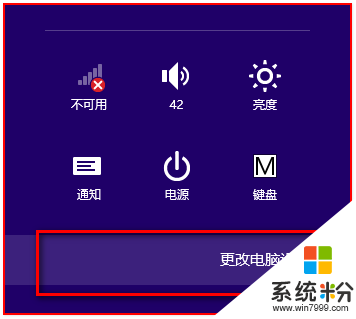
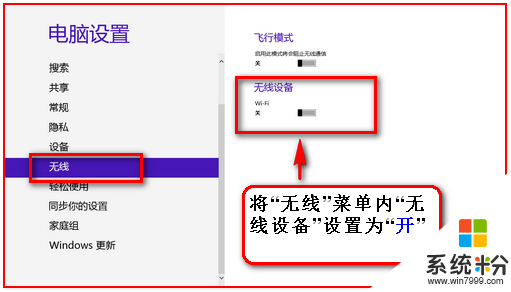
3. 點擊“無線設置”下小滑塊,開啟無線功能;
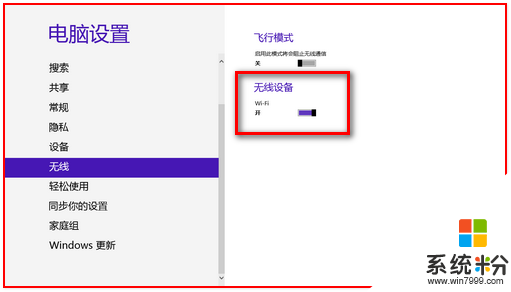
4. 設置完成以後發現網絡列表可以搜索到無線信號了。
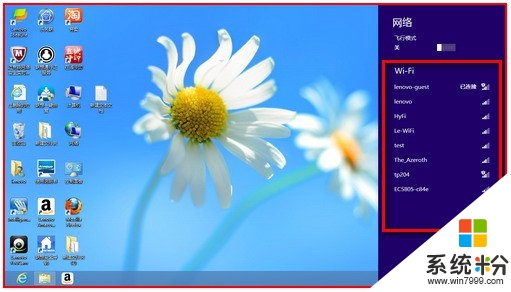
5、若網絡列表顯示如下信息,請檢查無線管理服務(WLAN AutoConfig(WlanSvc)服務)是否啟動。
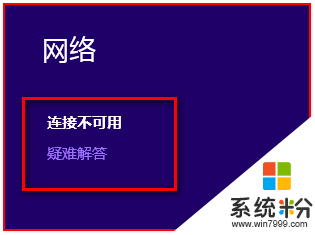
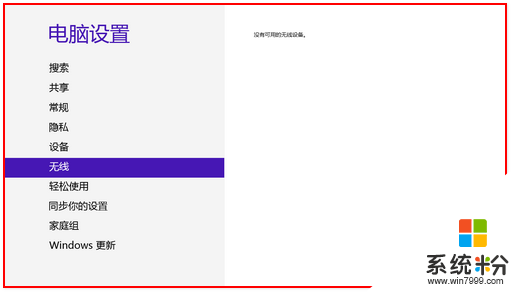
WLAN AutoConfig服務查看方法:
在任務欄空白處右擊選擇“任務管理器”;
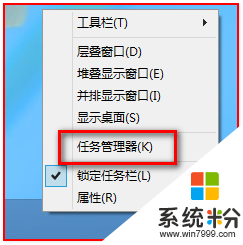
若顯示為如下圖所示簡略信息模式,點擊“詳細信息”;
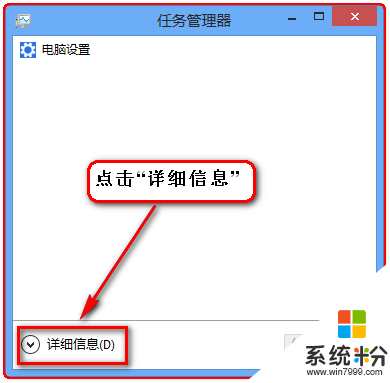
點擊“服務”選項卡,找到WlanSvc(WLAN AutoConfig)服務,查看“狀態”一欄是否是顯示的“正在運行”;
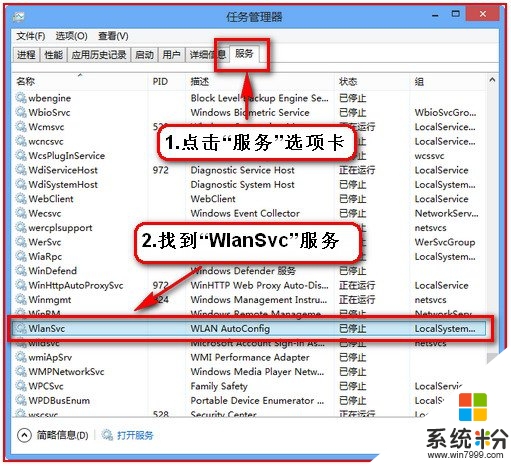
若顯示為“已停止”,右擊此服務選擇“開始”。
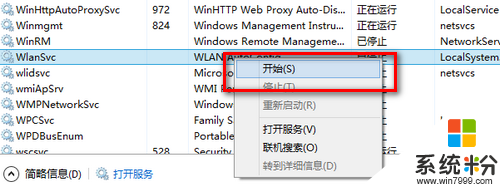
此方法可以啟動此服務,不過如果服務是禁用或手動啟動方式,重新啟動電腦以後此服務仍無法自動啟動。如需要此服務自動啟動,可以點擊“打開服務”進入服務管理界麵,參考如下知識庫修改為自動啟動。
操作步驟:
1、打開服務管理界麵。
可以通過三個方式打開
(1)右擊桌麵的計算機圖標,選擇“管理”,點擊“服務和應用程序”,點擊“服務”;
(2)同時按下Windows徽標鍵和R鍵,打開運行界麵,輸入services,點擊確定;如下圖:
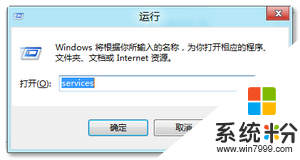
(3)同時按下CTRL,Shift和ESC三個按鍵,打開任務管理器,點擊“服務”選項卡;
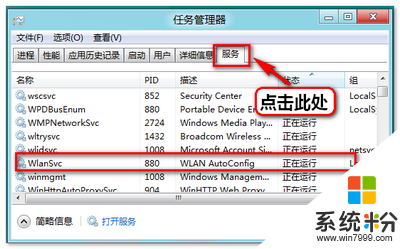
2.找到WLAN AutoConfig(WlanSvc)服務,如果是手動或者禁用,右擊此服務選擇“啟用”(任務管理器 服務裏麵顯示的是“開始”)。
如果要此服務開機以後自動運行的話,右擊此服務選擇“屬性”,把啟動類型選擇為“自動”,然後點擊“應用”,點擊“啟用”,點擊“確定”按鈕關閉設置窗口。這樣重新啟動電腦此服務即可自動運行。
設置步驟可參考下圖所示:
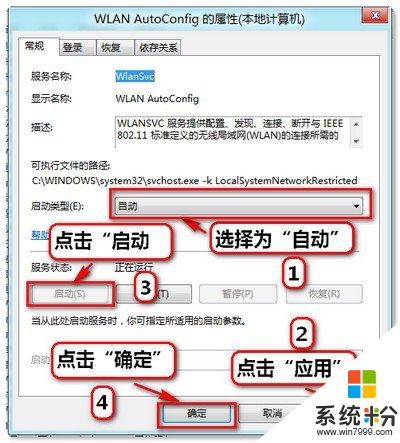
關於【win8搜不到無線怎麼辦】大家通過上述的教程來設置就可以了,還有其他的電腦係統下載後安裝的疑問都歡迎上係統粉官網查看解決的方法。
Win8相關教程